pe下c盘无法格式化怎么办 电脑进入pe后无法格式化c盘解决方法
更新时间:2021-04-22 09:52:56作者:xinxin
在电脑中的pe界面下,用户可以轻松的对系统进行设置,其中有些用户就想要格式化c盘,这是由于原操作系统没有启动,故C盘中的文件没有处于工作状态,所以是可以格式化的,然而一些用户却遇到了无法格式化的情况,那么pe下c盘无法格式化怎么办呢?今天小编就来教大家电脑进入pe后无法格式化c盘解决方法。
具体方法:
1、在PE中,进入分区软件,如下图:

2、选择C盘,点击格式化。
3、如果还不能格式化,那么点击删除分区,如下图:

4、删除分区后,点击新建分区,如下图:如下图:
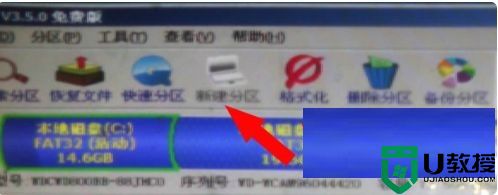
5、如果还不能新建分区,那么,需要对硬盘全部进行重新分区。
6、注意事项:在对硬盘进行重新分区时,要回到PE界面,把硬盘中其它分区的资料转移到U盘中,防止用户文件的丢失。
上述就是关于电脑进入pe后无法格式化c盘解决方法了,有出现这种现象的小伙伴不妨根据小编的方法来解决吧,希望能够对大家有所帮助。
pe下c盘无法格式化怎么办 电脑进入pe后无法格式化c盘解决方法相关教程
- C盘无法格式化怎么办?C盘无法格式化的解决方法
- winxp格式化c盘失败怎么办,winxp格式化c盘的方法
- u盘无法格式化怎么办 u盘无法格式化的多种解决方法介绍
- 电脑c盘怎样格式化 电脑c盘彻底格式化步骤
- C盘如何格式化?格式化C盘的方法介绍
- C盘如何格式化?格式化C盘的方法介绍
- C盘如何格式化?格式化C盘的方法介绍
- C盘如何格式化?格式化C盘的方法介绍
- C盘如何格式化?格式化C盘的方法介绍
- windows无法完成格式化u盘?windows无法完成格式化u盘解决方法
- 5.6.3737 官方版
- 5.6.3737 官方版
- Win7安装声卡驱动还是没有声音怎么办 Win7声卡驱动怎么卸载重装
- Win7如何取消非活动时以透明状态显示语言栏 Win7取消透明状态方法
- Windows11怎么下载安装PowerToys Windows11安装PowerToys方法教程
- 如何用腾讯电脑管家进行指定位置杀毒图解

